Инструмент Волшебная палочка (Magic Wand): выделение областей по признаку цвета пикселей
Разработчики программного обеспечения из компании Adobe, должно быть, не могли придумать более подходящего названия для этого фантастического инструмента, и выбрали то, что говорит само за себя: Волшебная палочка (Magic Wand). Может быть, это и на самом деле лучший вариант.

Рис. 2.48. Инструмент Волшебная палочка (Magic Wand)
Волшебная палочка (Magic Wand) - еще одна разновидность инструментов выделения областей. До сих пор мы рассматривали только инструменты, выделяющие пиксели по признаку их пространственного расположения в матрице точек изображения. Волшебная палочка выделяет пиксели иначе, а именно по признаку их цвета. Это дает возможность, например, отделять объекты переднего плана изображения, наподобие показанного на рис. 2.49 цветка, от контрастного фона.
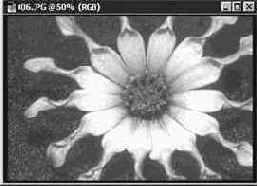
Рис. 2.49. Изображение цветка на контрастном фоне
Поскольку в данном случае весь фон имеет практически один и тот же цвет, инструмент Волшебная палочка (Magic Wand) работает великолепно. Если же фон изображения менее однороден, лучше начинать с грубого оконтуривания объекта с помощью инструмента Лассо (Lasso), а уж затем
продолжать выделение с помощью инструмента Волшебная палочка (Magic Wand).
Инструмент Волшебная палочка (Magic Wand) способен выделять соседние пиксели по признаку подобия их цветовых оттенков. Его чувствительность к различиям в цветах пикселей может регулироваться за счет изменения параметра Допуск (Tolerance) в окне палитры Волшебная палочка (Magic Wand Options), показанной на рис. 2.50. Для вызова этой палитры следует дважды щелкнуть на кнопке инструмента Волшебная палочка (Magic Wand) или активизировать этот инструмент, а затем выбрать команду меню Окно - Показать Параметры (Window - Show Options).

Рис. 2.50. Палитра Волшебная палочка (Magic Wand Options)
При этом следует помнить простое правило: чем меньше величина допуска, тем более чувствительным становится инструмент к отличиям в цветовых оттенках. Таким образом, если, к примеру, установить достаточно большую величину этого параметра, допустимый диапазон значений которого лежит в пределах от 0 до 255, то применение инструмента Волшебная палочка (Magic Wand) приведет к выделению смежных пикселей со всеми возможными вариациями оттенков цвета того пикселя, на который будет указывать курсор в момент щелчка кнопкой мыши.
Выделите с помощью волшебной палочки фон, окружающий цветок, и удалите его из исходного изображения.
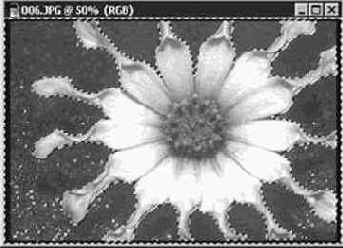
Рис. 2.51. Фон изображения выделен с помощью инструмента Волшебная палочка (Magic Wand)
В результате почти весь фон будет удален, но, как можно видеть на рис. 2.52, отдельные пиксели фона все же остаются на изображении. Для их устранения воспользуйтесь инструментом Ластик (Eraser). Посмотрите на содержимое файлов 02file11.tif и 02file12.tif, находящихся на компакт-диске, чтобы получить представление, как выглядят изображения цветка с неочищенным и очищенным фоном.
Чтобы воспользоваться инструментом Ластик (Eraser), просто щелкните на кнопке панели инструментов с изображением обычной стирательной резинки и перетаскивайте указатель ластика поверх артефактов, или огрехов выделения области, оставшихся на изображении.

Рис. 2.52. Очистка фона с помощью инструмента Ластик (Eraser)
ЗАМЕЧАНИЕ Артефакты - это понятие, используемое для обозначения деталей изображения, искусственно привнесенных в результате выполнения какой-то операции, например сканирования при наличии пыли и ворсинок на стекле сканера или выделения области, в пределах которой остались
отдельные пропущенные пиксели.
Работая с инструментом Ластик (Eraser), имеет смысл увеличить масштаб изображения, так как это позволит произвести очистку изображения более тщательно.
ЗАМЕЧАНИЕ Размер инструмента Ластик (Eraser) можно настроить, выбрав его и выполнив команду меню Окно - Показать Кисти (Window - Show Brushes). Палитра Кисти (Brushes) служит для настройки параметров не только инструмента Кисть (Paintbrush), но и остальных инструментов, относящихся к арсеналу художника. Чтобы уменьшить размер ластика, щелкните на значке кисти меньшего размера. Ячейка выбранной кисти выделяется в окне палитры рамкой. Более подробно о кистях и палитре Кисти (Brushes) вы узнаете при прочтении главы "Урок 3: инструменты рисования и раскрашивания".
Другой способ отделения изображения цветка от фона состоит в выделении изображения самого цветка с помощью инструмента Волшебная палочка (Magic Wand).
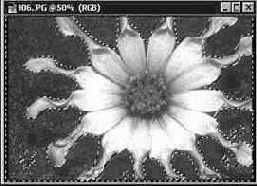
Рис. 2.53. Выделенная область фона
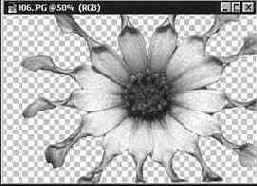
Рис. 2.54. Цветок, отделенный от фона
Полученное изображение выглядит вполне качественно, но нуждается в небольшой чистке с помощью инструмента Ластик (Eraser), применение которого мы рассмотрим в следующей главе. Если хотите, можете сохранить изображение в файле под новым именем или просто закройте его. На этом урок завершен.
